Configurando e-mail no Outlook 2010
12/09/2018
Neste tutorial básico vamos ensinar como configurar o e-mail no Outlook 2010, se é a primeira vez que o abre, deve ter aparecido uma janela de inicialização, Avance e quando perguntar se deseja configurar uma conta de email selecione sim e Avançar.
1 - Vá em Arquivo, selecione Informações e clique em + Adicionar Conta.
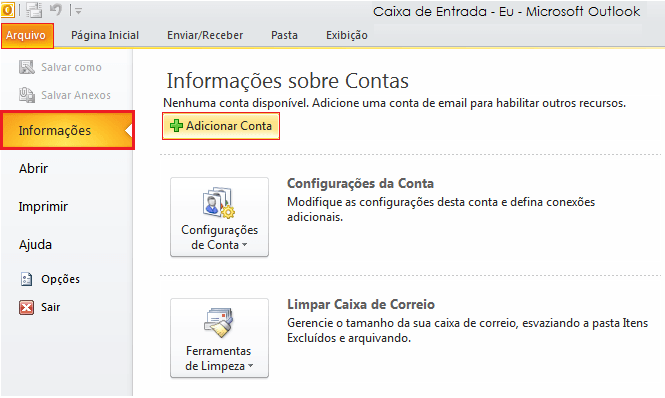
2 - Escolha "Definir manualmente as configurações do servidor ou tipos de servidor adicionais" e clique em Avançar.
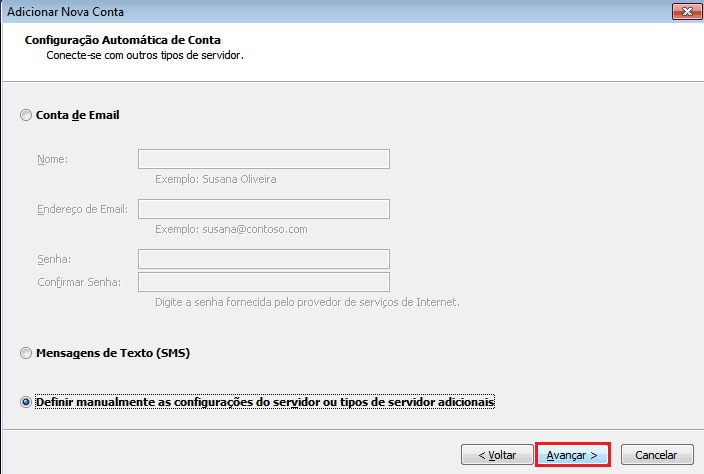
3 - Na janela Escolher serviço selecione Email da Internet. Avance.
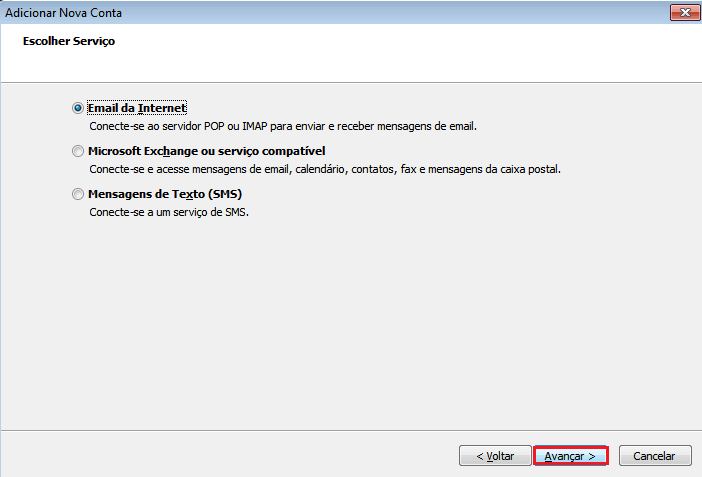
4 - Preencha as lacunas como na imagem abaixo substituindo apenas pelos seus dados, após feito, selecione Mais configurações...
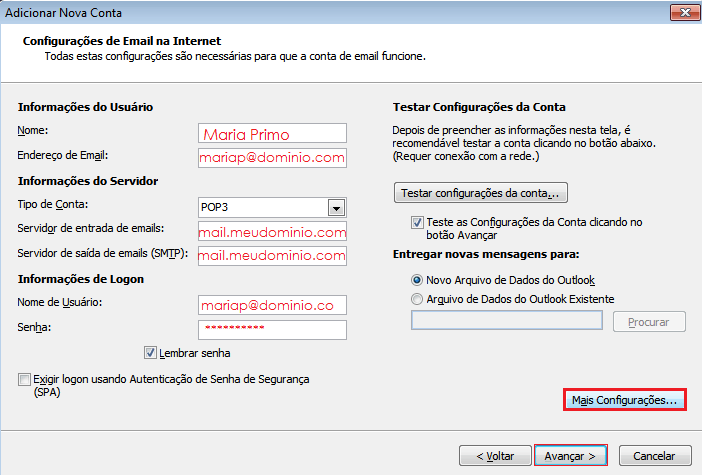
5 - Em Servidor de saída, marque "Meu servidor de saída requer autenticação" e "Usar mesmas config, do servidor de emails".
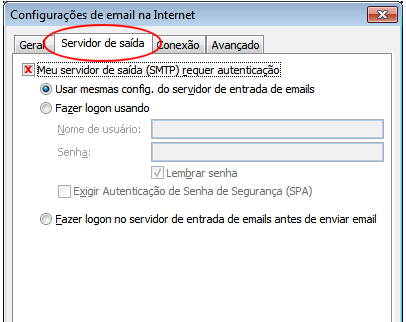
6 - Em Avançado configure como na imagem abaixo e clique em Ok.

7 - Agora selecione Avançar e então Concluir. Pronto, seu email foi configurado!






























